Oletko kyllästynyt siihen, että joudut poistumaan työpöydältäsi mennäksesi faksiin keskellä kokousta? Käytä sitten heti alla olevaa menetelmää faksin lähettämiseen Gmailista .
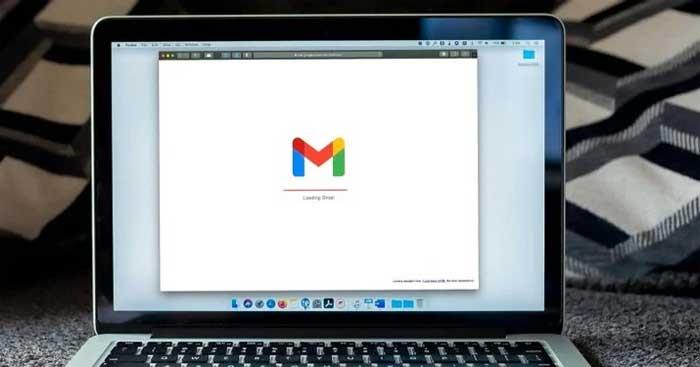
Ohjeet faksin lähettämiseen sähköpostitse
Sinulla on tiukka työaikataulu, joten et aina voi laittaa asiakirjoja faksilaitteeseen. Onneksi voimme nyt hyödyntää Internetiä yksinkertaistaaksemme sitä. Voit lähettää faksin Gmailista muutamassa minuutissa – et tarvitse faksilaitetta. Seuraavassa on yksityiskohtaiset ohjeet faksin lähettämiseen Gmailin avulla.
Voitko lähettää fakseja Gmailin avulla?
Google ei tällä hetkellä salli käyttäjien lähettää tai vastaanottaa fakseja suoraan Gmailista. Voit kuitenkin tehdä sen online-palvelun avulla, kuten eFax, GotFreeFax, MyFax, FaxZero...
Faksin lähettäminen Gmailin avulla
Kun olet rekisteröitynyt palveluun, joka tukee faksausta Gmailin kautta, toimi seuraavasti:
1. Kirjoita faksiviesti
Jos haluat kirjoittaa uuden viestin, siirry Gmail-sovellukseen tai sen verkkosivustoon osoitteessa mail.google.com ja napsauta Kirjoita oikeasta yläkulmasta.
2. Lisää vastaanottajan faksinumero suuntanumeron kanssa
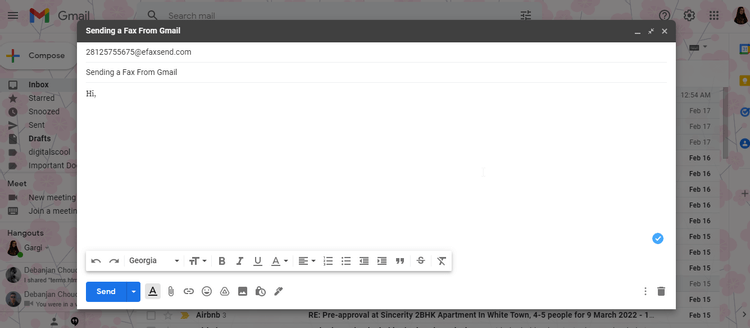
Lähetä fakseja Gmailista
Sisällytä vastaanottajan faksinumero ja faksipalveluntarjoajan suuntanumero ja toimialueen nimi Vastaanottaja-kenttään. Jos sinulla on esimerkiksi eFax-tili, lähetät faksin numeroon 2-812-575-5675 kirjoittamalla [email protected] .
Tämä toimialueen arvo on käyttämäsi henkilökohtainen faksipalvelu. Tässä tapauksessa se on efaxsend.com. Sinun on kuitenkin tarkistettava oikea syntaksi asiakirjan faksaamiseksi.
3. Liitä tiedostot
Nyt voit lisätä faksisisältöä ja liittää tiedostoja. Sisällön on oltava liitteissä tuetuissa muodoissa, kuten DOC, JPG, PDF ja TXT. Faksipalvelujen avulla käyttäjät voivat usein käyttää useita asiakirjoja ja yhdistää tiedostojen sisältöä fakseja lähetettäessä.
Voit lisätä tiedostoja sähköpostiviestiin napsauttamalla Liitä tiedostot -kuvaketta (paperiliitinkuvake, joka sijaitsee lähellä Uusi viesti -ikkunan alaosaa).
Jos käytät Gmail-sovellusta, napauta paperiliitinkuvaketta näytön oikeassa yläkulmassa.
4. Lisää yksityiskohtaista sisältöä
Tämä ei ole pakollista, mutta sinun tulee tehdä se tietojen selkeyttämiseksi.
5. Lähetä faksi
Kun kaksoisnapsautat faksin sisältöä, voit napsauttaa Lähetä. Faksisi lähetetään välittömästi. Saat vahvistusviestin faksipalvelimen näytölle.
Kuten näet, faksin lähettäminen Gmailin avulla ei ole liian vaikeaa , eikö? Toivottavasti artikkeli on hyödyllinen sinulle.
![Xbox 360 -emulaattorit Windows PC:lle asennetaan vuonna 2022 – [10 PARHAAT POINTA] Xbox 360 -emulaattorit Windows PC:lle asennetaan vuonna 2022 – [10 PARHAAT POINTA]](https://img2.luckytemplates.com/resources1/images2/image-9170-0408151140240.png)
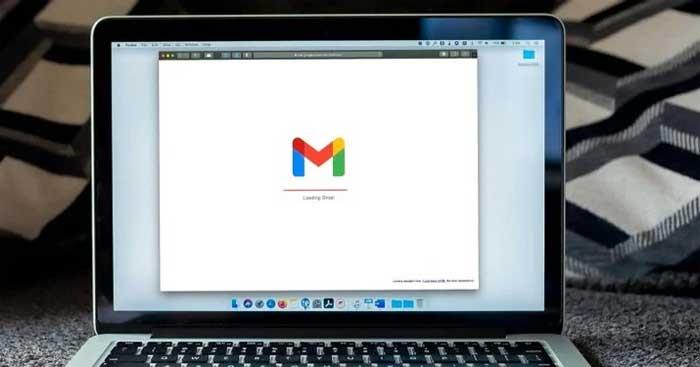
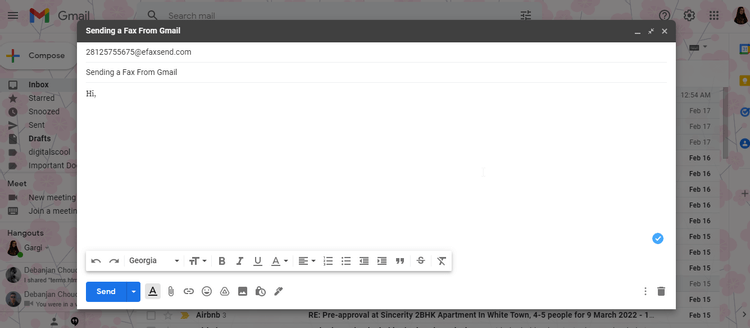
![[100 % ratkaistu] Kuinka korjata Error Printing -viesti Windows 10:ssä? [100 % ratkaistu] Kuinka korjata Error Printing -viesti Windows 10:ssä?](https://img2.luckytemplates.com/resources1/images2/image-9322-0408150406327.png)




![KORJAATTU: Tulostin on virhetilassa [HP, Canon, Epson, Zebra & Brother] KORJAATTU: Tulostin on virhetilassa [HP, Canon, Epson, Zebra & Brother]](https://img2.luckytemplates.com/resources1/images2/image-1874-0408150757336.png)

![Kuinka korjata Xbox-sovellus, joka ei avaudu Windows 10:ssä [PIKAOPAS] Kuinka korjata Xbox-sovellus, joka ei avaudu Windows 10:ssä [PIKAOPAS]](https://img2.luckytemplates.com/resources1/images2/image-7896-0408150400865.png)
